Reinstalação do AltoQi Eberick Proteção por Software (RMS)
- Realize o backup de configurações do AltoQi Eberick
- Desinstale o programa instalado em sua máquina
- Verifique a existência de pastas remanescentes da instalação anterior
- Instale a atualização mais recente para o programa contratado
💡 Você já conhece a Proteção Cloud? 💡
Sabia que é possível acessar os programas AltoQi com o seu e-mail?
Para isso, é necessário migrar o seu acesso para o sistema de ativação por login, também conhecido como a proteção Cloud!
Se ainda não, entre em contato conosco para confirmar sua elegibilidade e solicite este novo formato de proteção para o seu acesso.
Suas credenciais são validadas em um ambiente digital!
Nosso novo sistema de autenticação das soluções AltoQi é ainda mais seguro, moderno, integrado e de fácil acesso!
1. Realize o backup de configurações do AltoQi Eberick
2. Desinstale o programa instalado em sua máquina
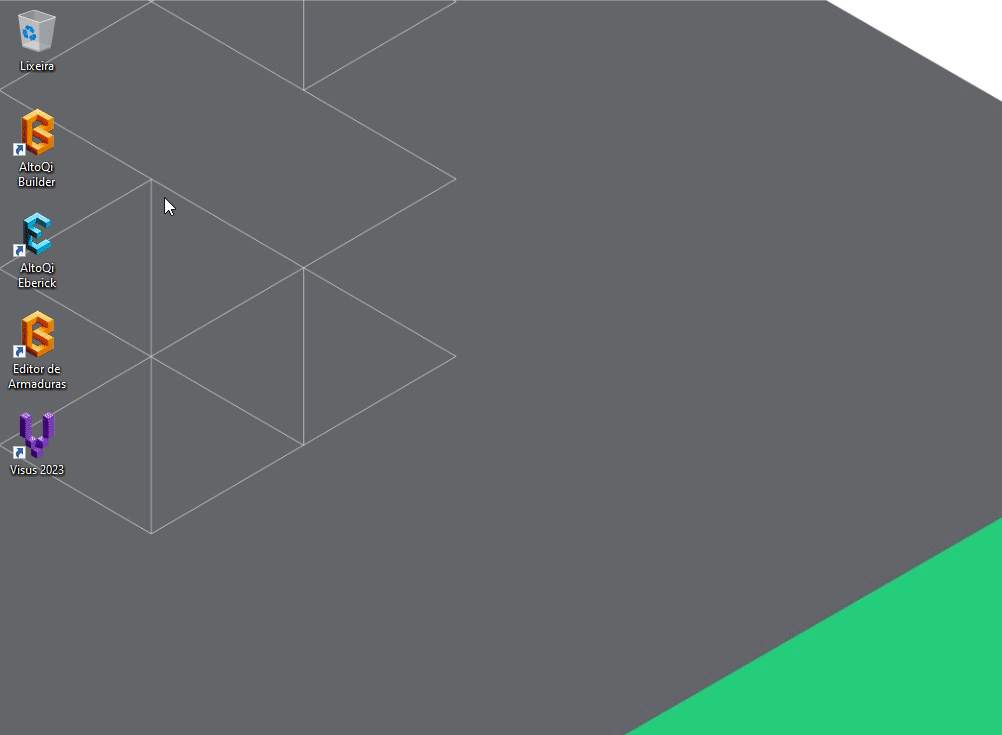
- Abra o "Este Computador" ou o "Windows Explorer".
- Localize a pasta onde o programa foi instalado. Se você não alterou o local padrão de instalação, ela estará em "C:\Arquivos de programas\AltoQi".
- Abra a pasta chamada "Setup".
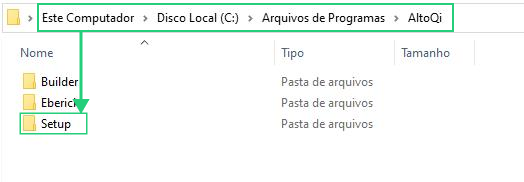
- Na pasta "Setup", faça um duplo-clique no arquivo "unins000.exe" para executá-lo.
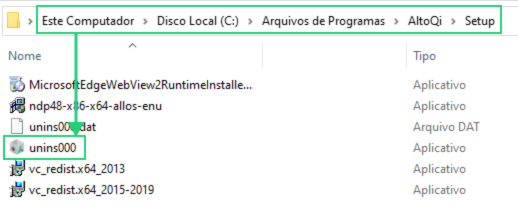
Observação: Este processo desinstalará simultaneamente o AltoQi Builder e o AltoQi Eberick, caso ambos os programas estejam instalados em seu computador. Para concluir a reinstalação do AltoQi Builder, siga os passos fornecidos no artigo recomendado: Reinstalação AltoQi Builder Proteção por Software (RMS).
- Quando a tela de Controle de Usuários aparecer com a mensagem "Deseja que esse aplicativo de um fornecedor desconhecido realize alterações no dispositivo?", clique em "Sim".
- Em seguida, você verá uma tela perguntando: "Deseja desinstalar completamente o AltoQi do seu computador?" - Basta clicar em "Sim".
- Aguarde a mensagem de confirmação da desinstalação.
3. Verifique a existência de pastas remanescentes da instalação anterior
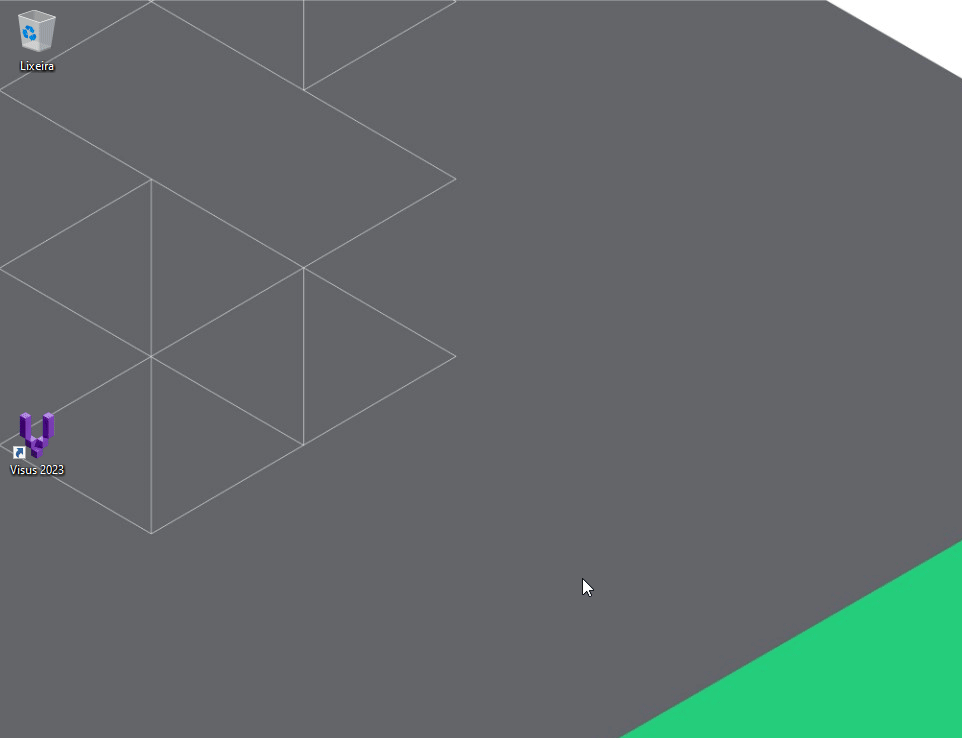
- C:\Arquivos de programas\AltoQi
- C:\Users<Nome do usuário>\AppData\Roaming\AltoQi
- C:\ProgramData\AltoQi
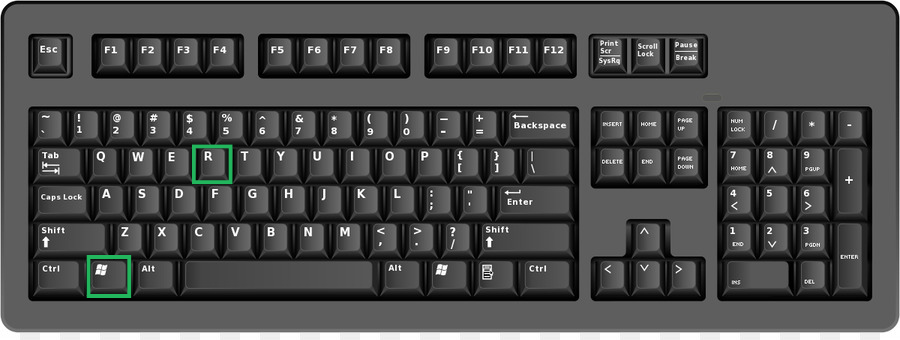
- Insira os comandos %programdata% e %appdata%, incluindo os sinais de porcentagem.
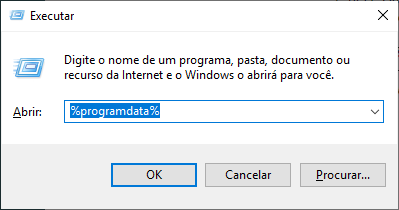
- Na pasta AltoQi, você pode remover todos os arquivos associados ao AltoQi Eberick e AltoQi Builder. O mesmo processo pode ser aplicado à pasta %appdata%.
- É necessário excluir alguns arquivos de configuração do AltoQi Eberick que permanecem em C:\Users\Public\AltoQi\Eberick. Para acessar a pasta, utilize o atalho Tecla do Windows + R e insira o comando C:\Users\Public\AltoQi\Eberick.
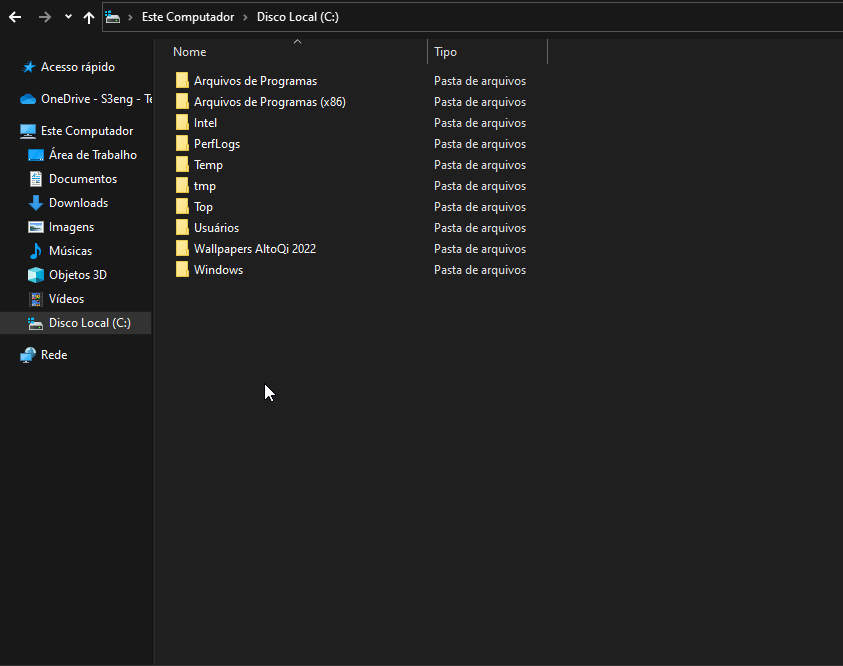

- Certifique-se de excluir apenas as pastas que indicam a revisão específica do AltoQi Eberick instalado no seu computador, conforme mostrado na imagem.

Observação: É crucial que você mantenha o arquivo lservrc no seu computador. Ele contém informações cruciais sobre a sua chave de ativação. Se você excluí-lo, não será possível inicializar o programa novamente.
![Brand Vertical-PRINCIPAL-1.png]](https://suporte.altoqi.com.br/hs-fs/hubfs/Brand%20Vertical-PRINCIPAL-1.png?width=70&height=63&name=Brand%20Vertical-PRINCIPAL-1.png)